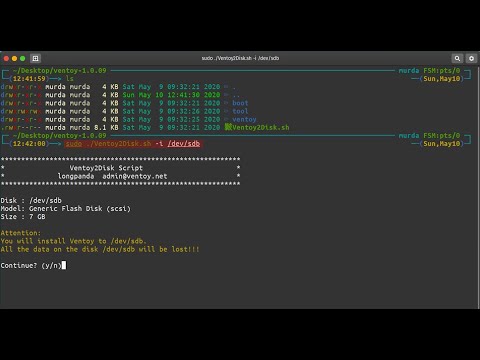اگر رایانه چندین سیستم عامل نصب کرده باشد ، هر بار که روشن می شود ، لودر لیستی از این سیستم عامل ها را نمایش می دهد و آن را برای چند ده ثانیه بر روی صفحه نگه می دارد و به کاربر فرصت انتخاب می دهد. چنین تأخیری بسیار آزار دهنده است ، زیرا انتخاب بسیار نادر است. و بعضی اوقات چاره ای نیست - اگر نوعی خرابی در هنگام نصب آنها رخ داده باشد ، این لیست سوابق سیستم های از قبل حذف شده را نگه می دارد. با استفاده از خود سیستم عامل می توان مشکل را حل کرد.

دستورالعمل ها
مرحله 1
پنجره اطلاعات را با پارامترهای اساسی سیستم عامل باز کنید - این یکی از صفحات صفحه کنترل ویندوز است. این کار با کلیک راست روی میانبر "Computer" در دسک تاپ یا منوی اصلی سیستم عامل و انتخاب "Properties" از منوی زمینه پاپ آپ انجام می شود. روش دیگر استفاده از میانبر صفحه کلید Win و Pause است.
گام 2
در قسمت سمت چپ پنجره ، پیوند "تنظیمات پیشرفته سیستم" را پیدا کرده و کلیک کنید. در نسخه های اخیر ویندوز ، یک پنجره جداگانه با عنوان "System Properties" از این طریق باز می شود. در نسخه های قبلی سیستم عامل ، این مرحله باید حذف شود ، زیرا پنجره ویژگی ها بعد از مرحله قبلی ظاهر می شود.
مرحله 3
برگه "Advanced" از پنجره جدید شامل سه دکمه با همان نوشته "Options" است ، روی دکمه ای که در بخش "Startup and Recovery" قرار داده شده است کلیک کنید. در نتیجه ، پنجره سوم باز می شود که به دو بخش تقسیم شده است.
مرحله 4
در لیست کشویی تحت عنوان "سیستم عامل به طور پیش فرض بارگیری شد" سیستم عامل را انتخاب کنید ، که باید هر بار روشن شدن رایانه به طور خودکار از لیست انتخاب شود.
مرحله 5
اگر می خواهید این انتخاب را غیرفعال کنید ، کادر کنار "نمایش لیست سیستم عامل ها" را بردارید. ممکن است تنظیم راحت تر مدت زمان نمایش برای لیست سیستم عامل ها راحت تر باشد. اگر به عنوان مثال این مقدار را برابر با 3-5 ثانیه تنظیم کنید ، چنین تأخیری در بارگیری آزار دهنده نخواهد بود ، اما توانایی انتخاب سیستم عامل در صورت لزوم همچنان باقی خواهد ماند.
مرحله 6
بر روی OK در پنجره Startup and Recovery و سپس در پنجره System Properties کلیک کنید. این روش را کامل می کند.
مرحله 7
یک راه جایگزین نیز وجود دارد که ویرایش لیست سیستم عامل های نصب شده است. اگر فقط یک ورودی در آن بگذارید ، صفحه انتخاب ظاهر نمی شود. شما می توانید با استفاده از گفتگوی راه اندازی برنامه ، جز OS سیستم عامل را که به شما امکان می دهد این کار را شروع کنید - کلیدهای Win و R را فشار دهید ، دستور msconfig را وارد کنید و دکمه OK را کلیک کنید.
مرحله 8
لیست سیستم عامل در برگه "بارگیری" قرار دارد - با رفتن به آن ، هر خط غیرضروری را انتخاب کنید و روی دکمه "حذف" واقع در زیر این لیست کلیک کنید. وقتی همه چیز آماده است ، با کلیک روی تأیید پنجره را ببندید.